前言
本节我们使用flex布局方式,设计一个设备控制页面。
一、基础知识
1. Flex布局简介
Flex是Flexible Box的缩写,意为”弹性布局”,用来为盒状模型提供最大的灵活性。传统的布局,基于盒状模型,依赖 display属性 + position属性 + float属性,实现某些特殊布局时候非常不方便,而使用Flex布局,可以简便、完整、响应式地实现各种页面布局。目前,它已经得到了所有浏览器的支持,这意味着,现在就能很安全地使用这项功能。
2. Flex布局特点
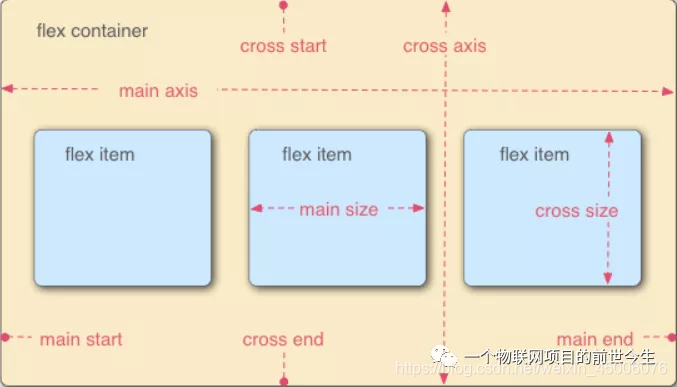
容器默认存在两根轴:水平的主轴(main axis)和垂直的交叉轴(cross axis)。主轴的开始位置(与边框的交叉点)叫做main start,结束位置叫做main end;交叉轴的开始位置叫做cross start,结束位置叫做cross end。
项目默认沿主轴排列。单个项目占据的主轴空间叫做main size,占据的交叉轴空间叫做cross size。
3. Flex布局方式
实现 flex 布局需要先指定一个容器,任何一个容器都可以被指定为 flex 布局。
.container {
display: flex | inline-flex; //可以有两种取值
}
注意:
-
1.行内元素也使用inline-flex,块容器使用flex
-
2.当时设置 flex 布局之后,子元素的 float、clear、vertical-align 的属性将会失效。
有下面六种属性可以设置在容器上,它们分别是:
(1) flex-direction
(2) flex-wrap
(3) flex-flow
(4) justify-content
(5) align-items
(6) align-content
各种属性具体使用参考:http://www.ruanyifeng.com/blog/2015/07/flex-grammar.html
二、示例
将上一讲app04工程复制为app005,然后拖到HBuilder X中。
1.示例代码
修改pages/index/index.vue中代码如下
<template>
<view class="container">
<view class="single_image_wrap">
<image src="../../static/led.jpg" class="device_image"></image>
</view>
<view class="view_show">
{{text}}
</view>
<view class="switch_led">
<switch @click="btn_clicked">按钮</switch>
</view>
</view>
</template>
<script>
export default {
data() {
return {
flag: 0,
text: 'LED灯',
}
},
methods: {
btn_clicked() {
if (this.flag == 0)
{
this.flag = 1
uni.showToast({
title:"打开LED",
})
}else
{
this.flag = 0
uni.showToast({
title:"关闭LED",
})
}
},
}
}
</script>
<style>
.container {
/* display: flex; */
display: inline-flex;
}
.device_image {
margin-top: 10px;
width: 40px;
height: 40px;
}
.view_show {
margin-top: 20px;
margin-left: 10px;
font-size: 14px;
color: #939393;
}
.switch_led{
margin-top: 10px;
margin-left: 350px;
}
</style>
本例所有元素都在同一行,所以使用inline-flex。
三、运行
点击运行—>运行到浏览器—>Chome,web端显示如下:
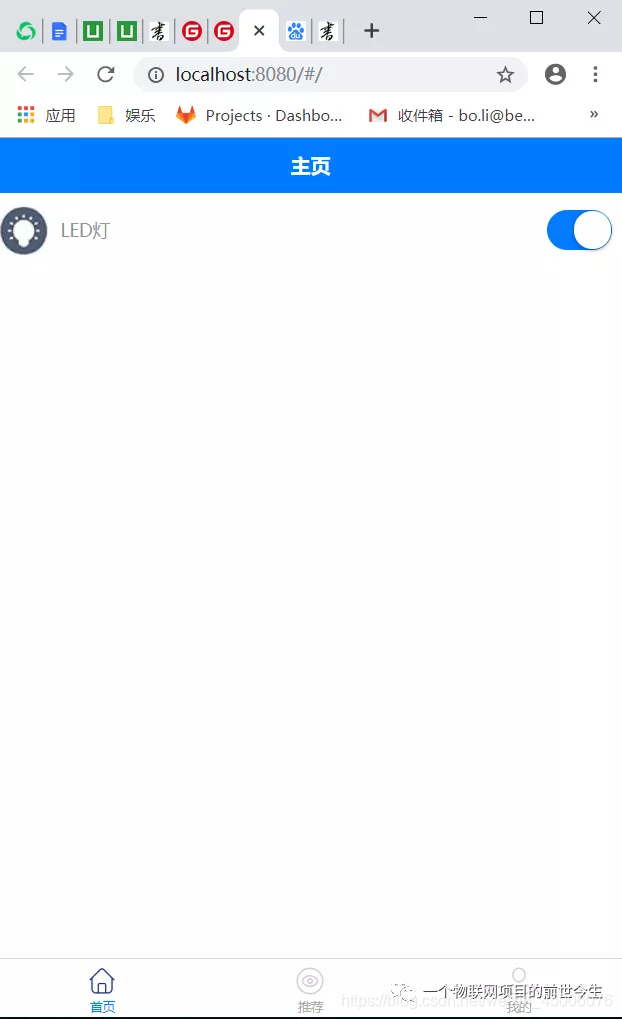
四、结语
(1) 获取资料
如您在使用过程中有任何问题,请加QQ群进一步交流,也可以github提Issue。
QQ交流群:906015840 (备注:物联网项目交流)
源码获取:扫描下方二维码,关注公众号,回复uni app即可
一叶孤沙出品:一沙一世界,一叶一菩提























 1983
1983











 被折叠的 条评论
为什么被折叠?
被折叠的 条评论
为什么被折叠?










